5 sencillos pasos para crear un sitio web de fitness con reservas y citas de WooCommerce
Publicado: 2018-07-31Esta es una guía completa para crear su propio sitio web de fitness con el complemento WooCommerce Bookings and Appointment junto con el complemento WooCommerce Royal Mail Shipping . Por lo tanto, puede olvidarse de todas esas herramientas costosas y que requieren mucho tiempo para crear y mantener un sitio web. Tardará alrededor de media hora más o menos en hacerlo. Así que sigue leyendo y sigue estos 5 sencillos pasos para poner tu negocio de fitness en línea.
Una visión general
Los sitios web de fitness como Bodybuilding.com acumulan mucho tráfico. El número de visitantes diarios va más allá de un asombroso número de 1 millón. Ofrece toneladas de artículos y videos tutoriales, planes de dieta, programas de ejercicios, consejos para el entrenamiento con pesas y mucho más. También venden complementos alimenticios y piezas de equipamiento de gimnasio. Algunos de sus entrenadores profesionales invitan a sus miembros a unirse a varios programas de acondicionamiento físico y también organizan muchos eventos grupales.
Por lo tanto, es evidente que tener un sitio web de acondicionamiento físico de extremo a extremo puede generar una gran cantidad de tráfico y ventas. Pero crear un sitio web de fitness solo con WooCommerce no es suficiente. No tiene las funciones necesarias para ayudarte. Por lo tanto, necesitaría complementos y herramientas adicionales para hacerlo.
Complementos que necesitas
Cada sitio web basado en WordPress necesita algunos complementos para darle forma y mantener todo en movimiento. En su caso, necesita complementos que se adapten a sus necesidades de fitness y sus aplicaciones. Estos son los complementos necesarios que necesitaría para su sitio web.
- Reservas y citas de WooCommerce
- Complemento de envío de WooCommerce Royal Mail con seguimiento
Tenga en cuenta que puede elegir cualquier otro complemento de envío según su elección.
cosas que tienes que hacer
Entonces, una vez que haya terminado con las instalaciones del complemento, necesitará una hoja de ruta para crear un sitio web. Debería ayudarlo a tener una imagen clara de cómo se vería su sitio web. Esta es una lista básica de las cosas que harás.
- Configure una tienda WooCommerce para su sitio web
- Configure un sistema de envío para vender artículos de fitness como suplementos, accesorios de entrenamiento, equipos de entrenamiento, etc.
- Configura un sistema de reservas para tus clases, sesiones, etc.
- Configure un blog para ofrecer planes de entrenamiento como planes para perder peso, desarrollar músculos, ganar fuerza, etc.
- Configurar una comunidad o un foro
Nota: En aras de hacer que esta guía sea universal, cubriremos solo las cosas básicas. Entonces, si tiene ganas de agregar o quitar algo, no dude en hacerlo. Es tu sitio web.
Paso 1: Configura tu WooCommerce
El primer paso es crear un sitio web de WooCommerce. Para eso, debe configurar WordPress y luego aplicar un tema para darle una buena apariencia a su sitio web. Aunque siempre es bueno aplicar un tema hermoso, no debería dedicar mucho tiempo a hacerlo. Esto se debe a que la mayoría de los sitios web de fitness tienen un aspecto simple y no suelen tener un montón de animaciones. Por lo tanto, tener un tema que tenga algunos buenos colores sólidos realmente puede darle a su sitio web una sensación profesional.
Ahora que tiene WordPress y la elección de su tema instalado, debe configurar WooCommerce. Estos son los pasos necesarios:
- Instale WooCommerce : WooCommerce será una parte importante de su sitio web. Se encargará de la mayoría de sus pagos, pedidos, reservas y mucho más. Consulte este tutorial de WooCommerce para obtener más información.
- Cree páginas para el sitio web : WooCommerce tiene cuatro páginas predeterminadas: Tienda, Carrito, Pago y Mi cuenta . Después de instalar el complemento, debe ir a la sección Páginas en el Panel de control. En esta sección, puede realizar los cambios necesarios en sus páginas, como cambiar el nombre, cambiar la página principal, etc.
- Configure Checkout y Payments : esta es una de las partes más importantes de configurar el complemento WooCommerce en su sitio web. Eso es porque afecta en gran medida el comportamiento de sus clientes.
- Configure la moneda y la ubicación de la tienda : después de configurar sus opciones de pago y pago, debe definir la moneda y la ubicación de su tienda.
- Agregue productos y configure los ajustes : dado que va a vender artículos en su sitio web, debe definir y configurar sus productos.
Paso 2: configurar un sistema de envío
Una vez que haya terminado de configurar su WooCommerce, ahora debe configurar el complemento de envío WooCommerce Royal Mail con seguimiento . Para hacer eso, primero debe comprar este complemento y luego usar el artículo de instalación y activación para instalarlo en su WooCommerce.
Debe asegurarse de que la moneda esté en libras esterlinas y que el peso y las dimensiones estén en unidades de kg y cm . Para cambiar la moneda, debe ir a WooCommerce> Configuración y luego cambiar la moneda a Libra esterlina. Una vez que haya terminado, debe ir a WooCommerce> Configuración> Productos y luego mencionar las unidades como kg y cm.
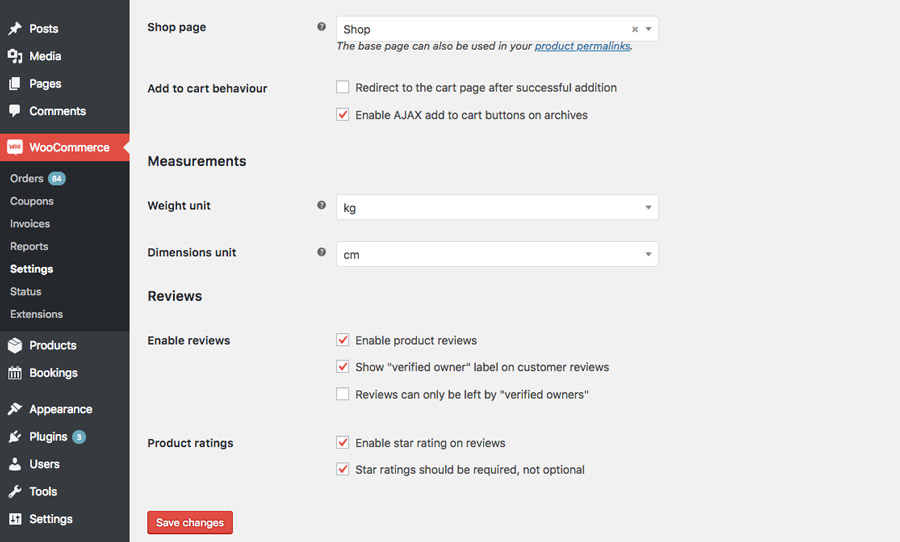
A partir de entonces, debe ir a WooCommerce> Configuración> Envío> Royal Mail y configurar el complemento. Según el tipo de productos que vaya a vender, puede seleccionar los paquetes de Royal Mail en consecuencia. También tiene la opción de habilitar o deshabilitar ciertos métodos o servicios de envío. Entonces, por ejemplo, si solo va a realizar envíos internacionales, puede seleccionar los siguientes servicios internacionales. Echa un vistazo a la siguiente imagen.

Además de eso, puede ajustar el precio de envío sumando o restando la cantidad requerida del costo de envío real. Use el signo menos (–) para restar la cantidad . Puede cambiar los precios ingresando cualquier valor en % y £ para cada servicio.
Si ha seguido correctamente la guía de configuración de envío anterior, debería poder ver las tarifas de envío de su producto. Aquí hay un producto de muestra que creamos para mostrarle cómo se verá al final.
Imagen del producto
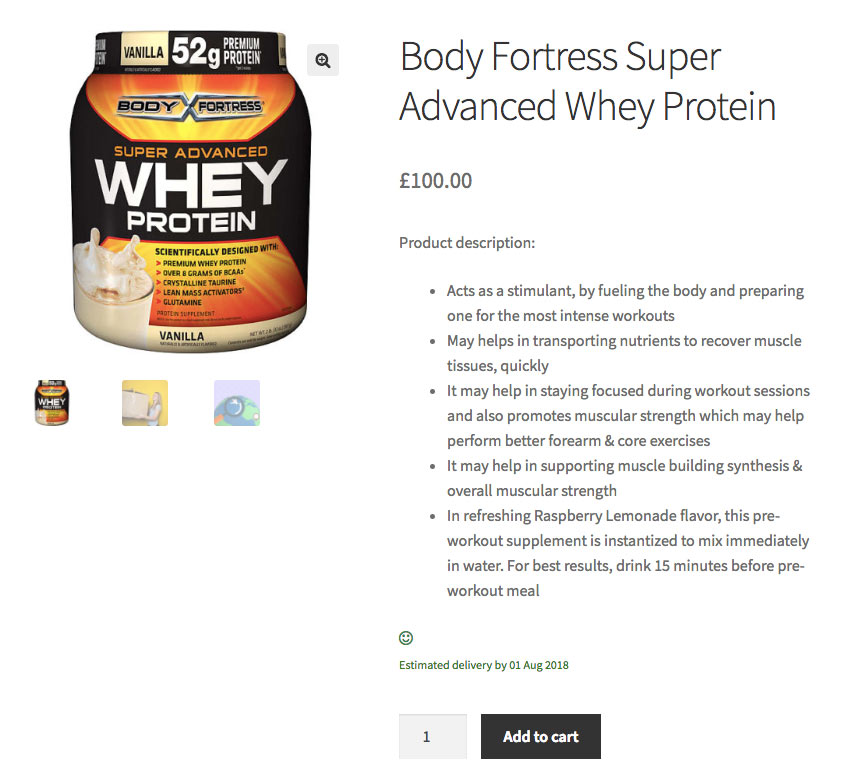
Producto en el carrito
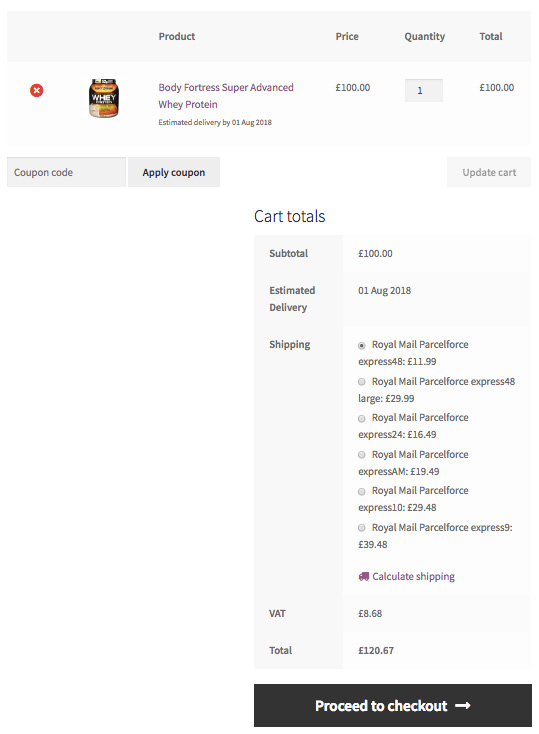
Paso 3: configurar un sistema de reservas
Ahora es el momento de publicar sus clases o sesiones de fitness en el sitio web. La idea aquí es que cualquiera de sus clientes pueda reservar su horario para la sesión de fitness. Algunos sitios web de fitness incluso permiten a sus clientes elegir las horas de entrenamiento deseadas. Para que puedan venir al gimnasio solo dentro de ese período de tiempo.
Intentemos agregar un programa Dance Fitness donde los clientes puedan encontrar una clase y reservar la deseada para el período de tiempo. Tendrán la opción de mencionar el número de personas que se unirán a esa clase en particular. Esto se debe a que a muchas personas les gusta ir con sus amigos y admiran las clases que permiten múltiples entradas.

Definir la clase y configurar reservas para ella.
Ahora supongamos que usted opera entre las 6:00 a. m. y las 7:00 p. m. todos los días . Cada una de tus clases tiene una duración de una hora. También toma dos descansos entre esas clases de 1 hora cada uno.
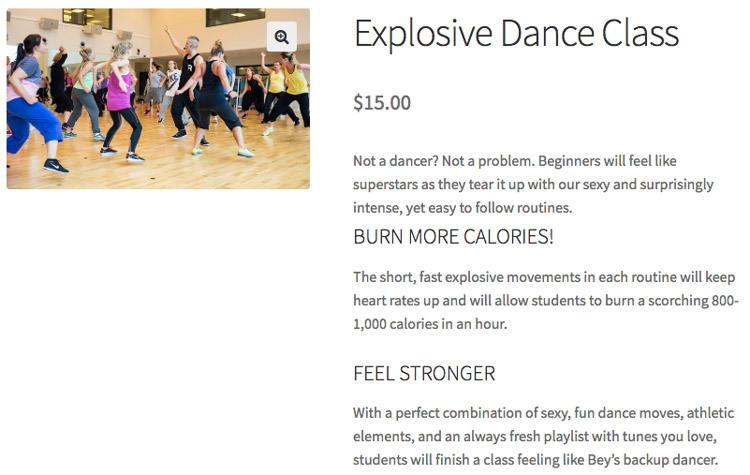
Una vez que su producto esté listo, debe configurar el sistema de reservas para ello. Para eso, debe seleccionar la opción Producto que se puede reservar en la sección Datos del producto. Al hacer eso, lo siguiente que debe hacer es definir la estructura de reserva para este producto. Eche un vistazo al siguiente conjunto de imágenes que muestran cómo debe definir estos ajustes.
Configurar reservas básicas
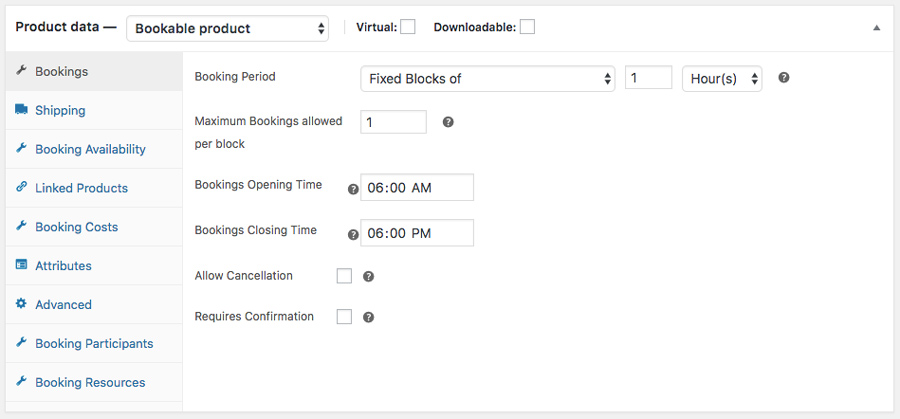
Configurar la disponibilidad
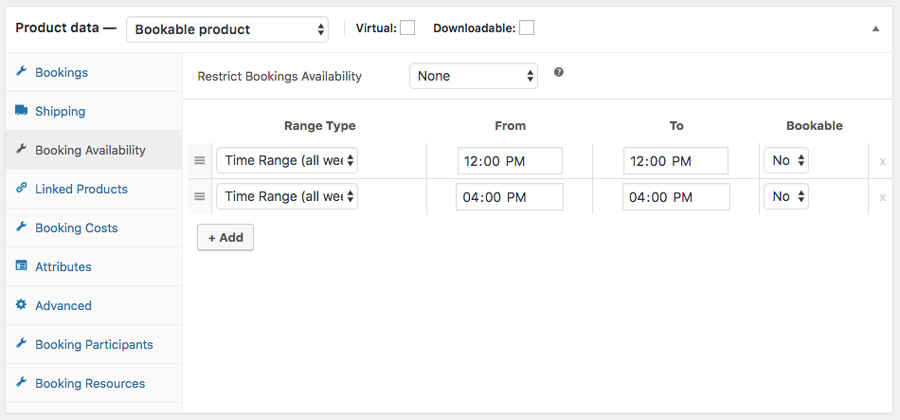
configurar el costo
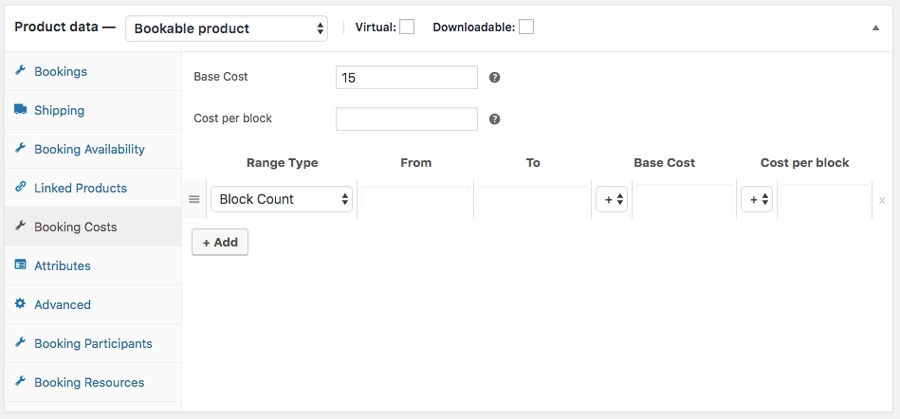
Añadir participantes
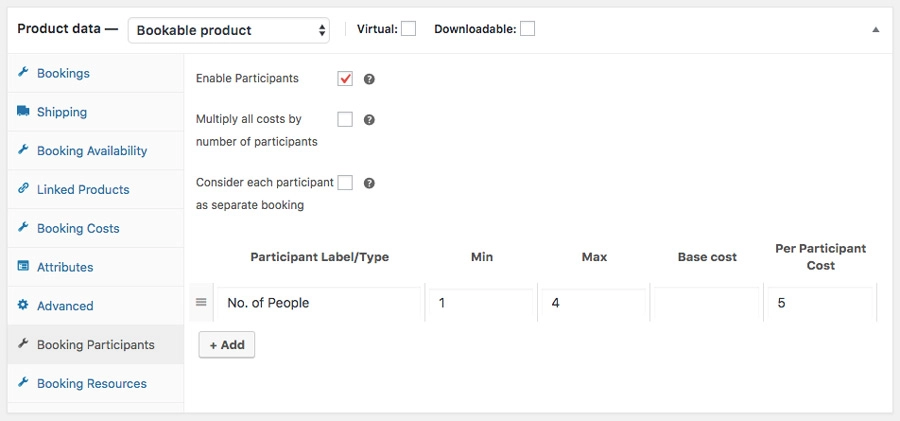
Ofrecer servicios adicionales
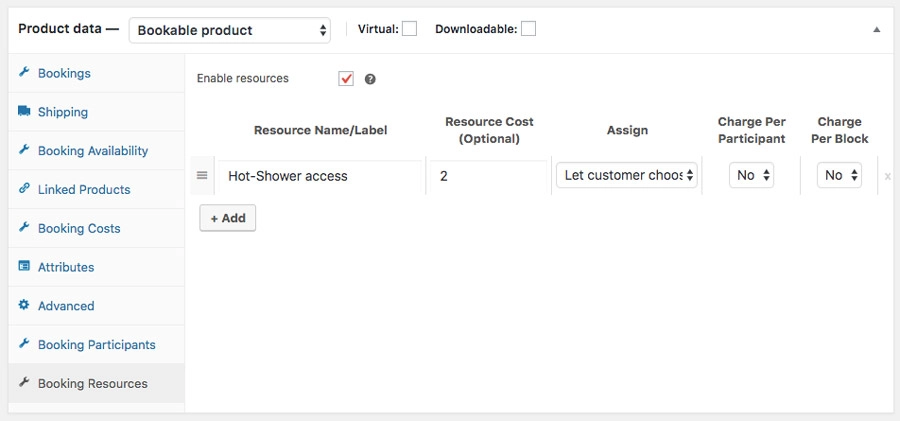
La imagen de arriba muestra la sección Recursos de reserva . Le permite ofrecer artículos o servicios adicionales junto con las reservas. En nuestro ejemplo, hemos ofrecido a los clientes la opción de darse una ducha caliente allí mismo, en el gimnasio. También puede ver que el complemento le permite mencionar el costo también.
Una vez que haya terminado de configurar el producto, así es como se vería en la página del producto:
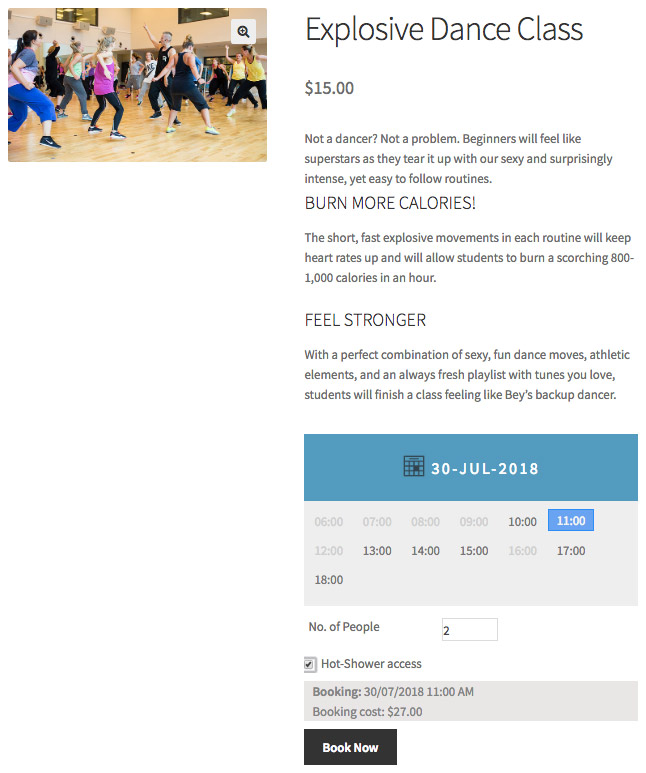
Supongamos que un cliente y su amigo tienen que reservar la clase de 11:00 a. m. a 12:00 p . m. Pueden seleccionar la hora, mencionar el número de personas y luego hacer clic en la opción de acceso Hot-Shower si así lo requieren. Pueden hacer clic en la opción Reservar ahora y luego seguir el proceso de pago de WooCommerce para pagar las reservas.
Paso 4: configurar un blog
Es muy importante tener artículos en su sitio web. Aumenta el compromiso general e incluso tiene el poder de convencer a los clientes para que realicen una compra. Puedes contratar buenos escritores para escribir, crear imágenes, ofertas, etc., para tu blog. Otra cosa buena de tener artículos relacionados con el fitness es que las personas tienden a compartirlos con sus amigos y familiares. Esto puede aumentar indirectamente el tráfico entrante y, eventualmente, puede obtener aún más clientes.
Aunque la sección de Blog que ofrece WordPress es lo suficientemente potente como para escribir y administrar sus artículos, hay muchas cosas que puede hacer para generar más tráfico a su alrededor. Y para eso, debe hacer que sus artículos sean visibles en su sitio web. Hay varios complementos buenos que pueden ayudarte con eso. Estas son algunas de las mejores opciones para ti.
mochila propulsora
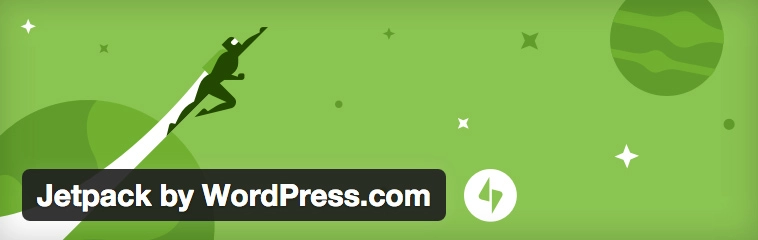
Esta debería ser tu primera opción. Lo más destacado de este complemento es que le permite configurar Publicaciones principales y Widget de páginas. Muestra las publicaciones que más gustan o las publicaciones más visitadas en las últimas 48 horas. Incluso puede obtener una vista previa de estos widgets antes de publicarlos. Y además, si puede manejar un poco de codificación, también puede tener un widget personalizado.
Publicaciones populares de WordPress
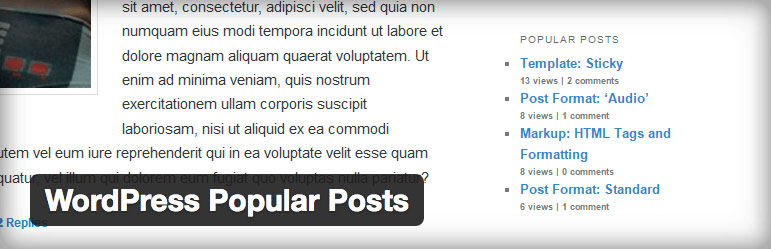
Otra opción popular son las publicaciones populares de WordPress. El complemento es muy fácil de personalizar según sus necesidades. Puede agregar varios widgets a su sitio web. También tiene la opción de mostrar sus publicaciones populares durante un intervalo de tiempo particular (como las últimas 24 horas o los últimos 3 días, etc.). El complemento también le ofrece configurar y mostrar las publicaciones según la cantidad de vistas, la cantidad de comentarios o incluso las vistas promedio por día.
Paso 5: configurar una comunidad o un foro
Las personas buscan consejos y sugerencias relacionadas con el fitness. Tener una comunidad en su sitio web realmente puede ayudarlos. Pueden visitar la página de la comunidad, compartir su experiencia y también pueden ayudar a otros. Usted y sus instructores de acondicionamiento físico también pueden unirse a la comunidad para aumentar aún más el compromiso. Por lo tanto, a estas alturas debería ser obvio que ejecutar un sitio web de fitness exige la necesidad de una comunidad.
Hay algunos complementos de WordPress realmente buenos que pueden ayudarlo a construir una comunidad decente. Aquí hay dos complementos que son bastante populares.
BuddyPress
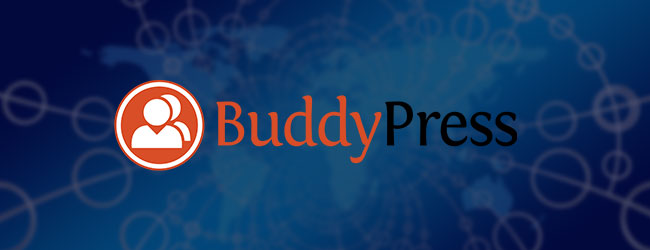
Es un complemento muy conocido y un maravilloso complemento de la comunidad de WordPress. Los usuarios pueden registrarse en su sitio web, crear sus perfiles, tener conversaciones con todos, dentro de un grupo o tener chats privados con otros miembros. Lo mejor de este complemento es el soporte para múltiples idiomas. Y tiene un sistema de puntos que se utiliza para encender la participación del usuario. Puedes hacer clic aquí para saber más al respecto.
UltimateMember
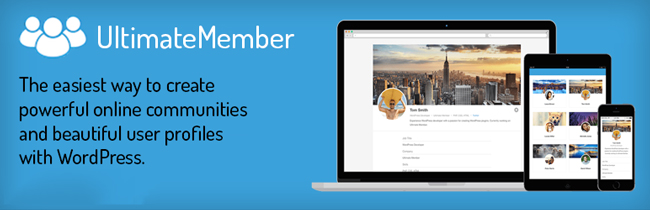
UltimateMember es un complemento muy atractivo. La interfaz de usuario general es agradable y los usuarios pueden crear perfiles impresionantes. El complemento ofrece un proceso de registro fácil para la membresía que lo hace aún más deseable. Una cosa única de este complemento es que ofrece restricciones de contenido. Con esta función, puede proteger algunas de sus secciones de contenido, páginas, imágenes, URL y mucho más.
Pensamientos finales
WooCommerce está creciendo rápidamente al cubrir negocios uno por uno. Todos los días, muchas personas descargan este complemento para hacer crecer su negocio en línea y llegar a un público más amplio. Entonces, si usted es propietario de un gimnasio, propietario de un gimnasio o administrador de una clase de baile, y está buscando una forma de ingresar a la industria de los negocios en línea, entonces WooCommerce es el camino a seguir. Es una forma mucho más barata de ejecutar un sitio web de calidad.
Esperamos que este artículo te haya sido útil de alguna manera. Háganos saber cómo se siente al respecto en la sección de comentarios a continuación.
También puede probar la versión gratuita del complemento WooCommerce Bookings antes de cambiar a la versión premium.
¡Venta feliz!
